Win11笔记本更新后屏幕泛白怎么回事 Win11笔记本更新后屏幕泛白两种解决方法
更新时间:2024-04-16 13:29:00作者:mei
Win11笔记本电脑更新之后,屏幕出现泛白的情况,导致操作系统无法正常使用,这给用户带来了困扰。这个问题如何解决呢?下面给大家推荐两种常见的解决方法,一起来学习看看。
方法一、
1、开始 > 设置 > 系统 > 屏幕,点击相关设置下的【高级显示器设置(显示器信息,刷新率)】;
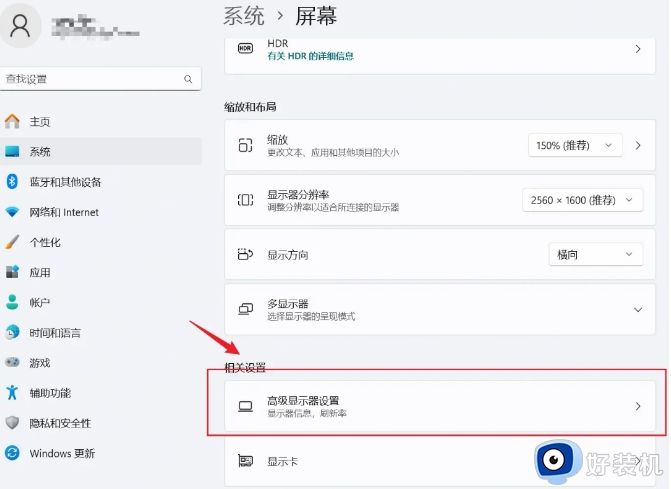
2、在高级显示器设置里,有个自动管理应用的颜色,打开即可;
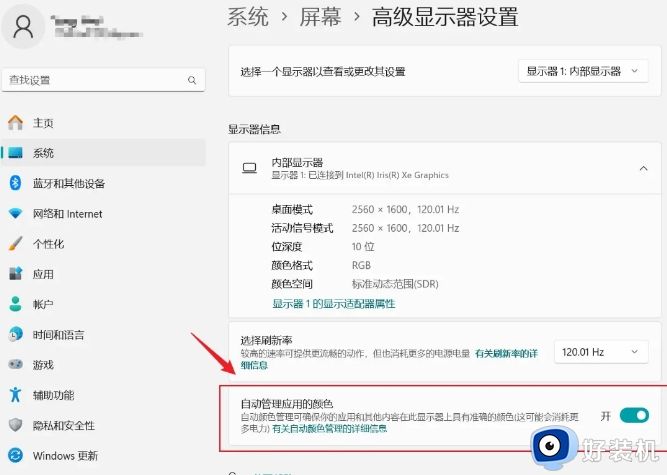
方法二、
1、打开Windows设置( Win + i ),左侧点击【系统】,右侧点击【屏幕(显示器、亮度、夜间模式、显示器配置文件)】;
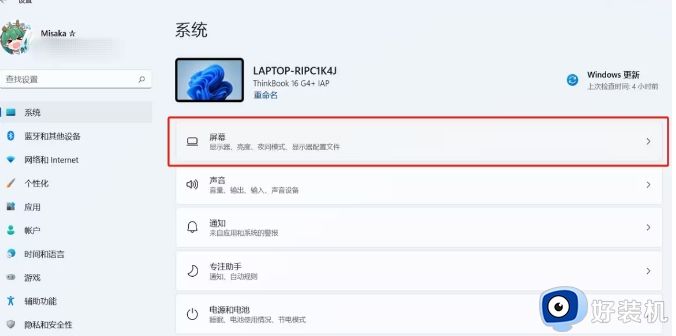
2、在亮度一栏的右边,点开【小三角 (圈红处)】;
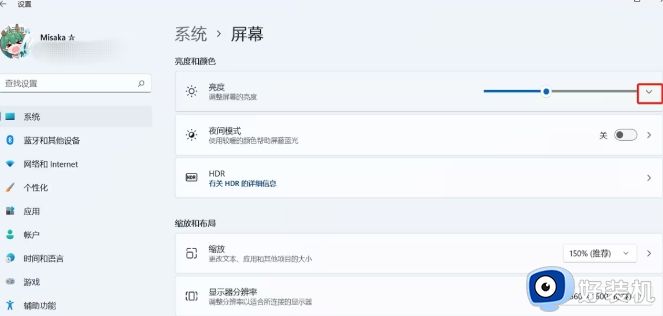
3、取消勾选【通过优化显示的内容和亮度降低电池能耗】;
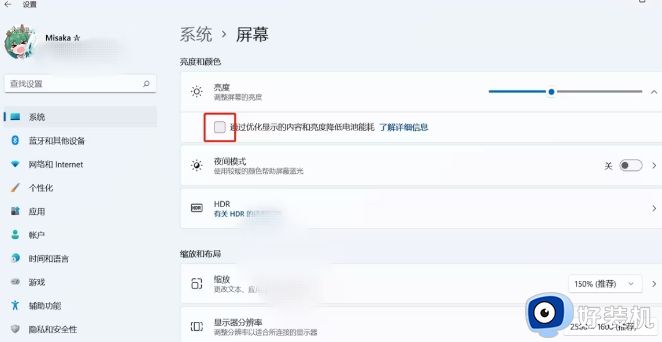
以上就是Win11笔记本更新后屏幕泛白两种解决方法,这个问题比较常见,有一样疑问的小伙伴赶紧来操作学习。
Win11笔记本更新后屏幕泛白怎么回事 Win11笔记本更新后屏幕泛白两种解决方法相关教程
- win11 23h2更新后白屏怎么回事 win11更新23h2完白屏如何解决
- win11连接投影仪没反应如何解决 win11连接投影仪没反应两种解决方法
- win11笔记本连显示器如何关掉笔记本屏幕 win11笔记本连接显示屏后如何关闭笔记本
- 笔记本关屏幕不休眠继续工作win11怎么设置 笔记本win11关闭屏幕不休眠的设置步骤
- 戴尔笔记本win11怎么录屏幕 戴尔笔记本win11自带的屏幕录制在哪
- Win11电脑发生白屏怎么回事 Win11电脑白屏的两种解决方法
- 笔记本win11退回win10有影响吗 笔记本win11怎么退回win10系统
- win11笔记本插耳机没声音怎么回事 笔记本win11插耳机没有声音如何解决
- 笔记本win11投屏电视机怎么弄 笔记本win11怎么投屏到电视
- 戴尔笔记本win11改win10教程图文 戴尔更新win11后怎么退回原来win10版本
- win11家庭版右键怎么直接打开所有选项的方法 win11家庭版右键如何显示所有选项
- win11家庭版右键没有bitlocker怎么办 win11家庭版找不到bitlocker如何处理
- win11家庭版任务栏怎么透明 win11家庭版任务栏设置成透明的步骤
- win11家庭版无法访问u盘怎么回事 win11家庭版u盘拒绝访问怎么解决
- win11自动输入密码登录设置方法 win11怎样设置开机自动输入密登陆
- win11界面乱跳怎么办 win11界面跳屏如何处理
win11教程推荐
- 1 win11安装ie浏览器的方法 win11如何安装IE浏览器
- 2 win11截图怎么操作 win11截图的几种方法
- 3 win11桌面字体颜色怎么改 win11如何更换字体颜色
- 4 电脑怎么取消更新win11系统 电脑如何取消更新系统win11
- 5 win10鼠标光标不见了怎么找回 win10鼠标光标不见了的解决方法
- 6 win11找不到用户组怎么办 win11电脑里找不到用户和组处理方法
- 7 更新win11系统后进不了桌面怎么办 win11更新后进不去系统处理方法
- 8 win11桌面刷新不流畅解决方法 win11桌面刷新很卡怎么办
- 9 win11更改为管理员账户的步骤 win11怎么切换为管理员
- 10 win11桌面卡顿掉帧怎么办 win11桌面卡住不动解决方法
